Encuentra información sobre Contabilidad, Factura electrónica y mucho más
También puedes buscar una respuesta en nuestros manuales
 Publicado el 2017/09/04
Publicado el 2017/09/04
1. Vamos al menú de la parte izquierda de nuestra pantalla, vamos a Inventario, damos click en el signo | |, vamos a Producto, damos click en el signo |
|, vamos a Producto, damos click en el signo | |, y damos click en Nuevo.
|, y damos click en Nuevo.
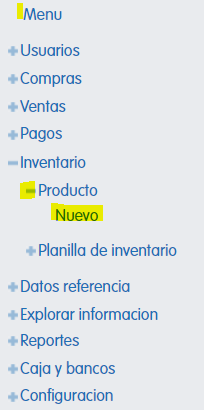
2. Nos mostrara el documento de producto, ingresamos el nombre del producto o sea el nombre del combo que vamos a crear y los demás datos que están seleccionados en la imagen.
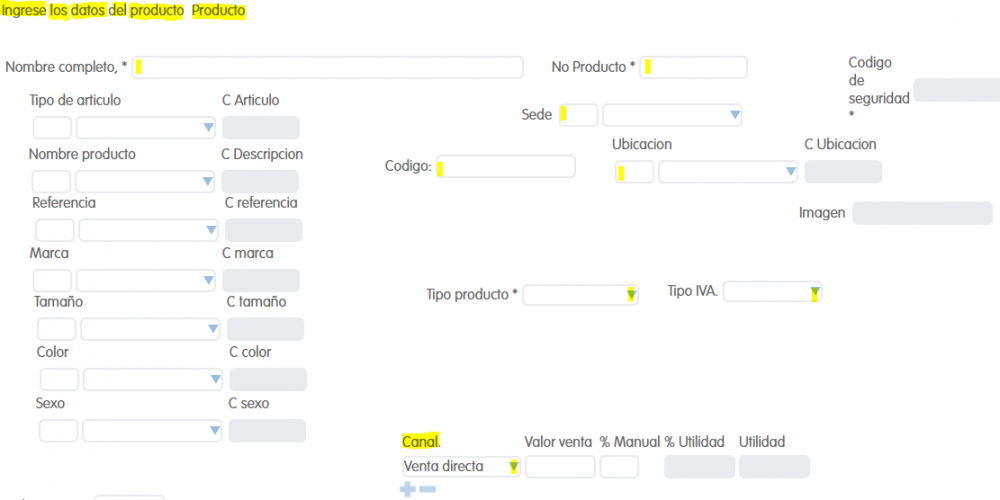
3. Agregamos el Valor de compra, y en el campo Combo vamos a agregar los productos los cuales se van a vender en combo.
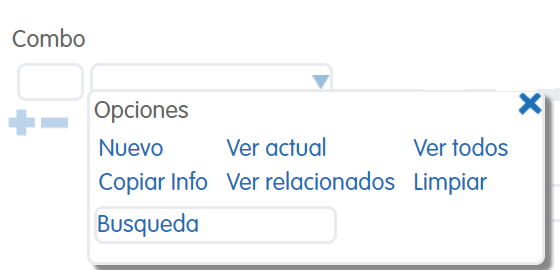
4. En el primer campo podemos ingresar el código o el nombre del producto, o damos click en | | y damos click en Ver todo y nos mostrara los productos registrados en el software podemos seleccionar varios dando click en los cuadros que están en cada producto y damos click en seleccionar a cualquiera que tengamos seleccionado.
| y damos click en Ver todo y nos mostrara los productos registrados en el software podemos seleccionar varios dando click en los cuadros que están en cada producto y damos click en seleccionar a cualquiera que tengamos seleccionado.
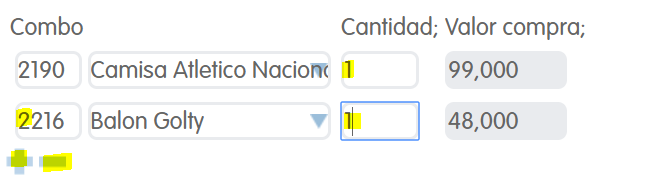
- Para agregar mas campos damos click en el signo | | para agregar mas y para borrar damos click en el signo MENOS.
| para agregar mas y para borrar damos click en el signo MENOS.
5. Damos click en el icono Guardar.

¿Te resultó útil este artículo?